Quando si elimina un file, il relativo spazio di archiviazione è contrassegnato come "invisibile". Tuttavia, il file esiste ancora.
Grazie al Cestino e ad altre piattaforme simili, puoi avere un'altra possibilità di conservare temporaneamente i file eliminati. Anche se si elimina un file per errore, è ancora possibile recuperare questo file dal Cestino trascinandolo direttamente.
In realtà, puoi vedere molte notifiche che annunciano la necessità di interrompere la scrittura di nuovi dati prima del recupero. Altrimenti, sarà una seccatura recuperare file sovrascritti. Tuttavia, cosa succede se si sostituiscono accidentalmente gli articoli? Fortunatamente, puoi ottenere 3 soluzioni realizzabili per recuperare file sovrascritti / sostituiti qui.
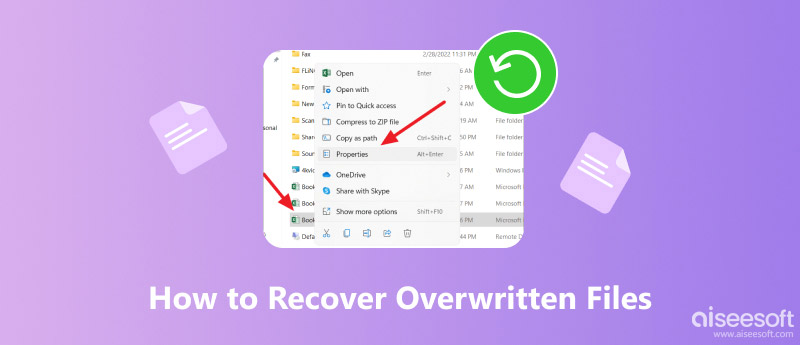
Recupera i file sovrascritti
Come sopra menzionato, è facile recuperare i file eliminati di recente senza essere sovrascritti. Tuttavia, se si salvano nuovi elementi sulla stessa unità disco, è facile causare l'errore di sovrascrittura dei dati. Quindi ecco la domanda, è possibile recuperare file sovrascritti?
Beh, dipende.
Più file sovrascrivi, meno dati puoi recuperare. Tuttavia, vale comunque la pena provare. Se è stato eseguito regolarmente il backup del dispositivo digitale, è possibile recuperare facilmente i file sovrascritti. Basta ripristinare con l'ultimo file di backup.
Altrimenti, è necessario eseguire il software di recupero dei file sovrascritti per provare.
Sulla base di requisiti diversi, questo articolo mostra 3 soluzioni rappresentative. Pertanto, è possibile ripristinare correttamente i file sovrascritti dal disco rigido, dalla scheda di memoria e da altri dispositivi rimovibili.
Aiseesoft Data Recovery può aiutarti a recuperare la maggior parte dei file cancellati o persi, come foto, video, documenti, e-mail, audio, ecc.
Pertanto, è possibile ripristinare selettivamente i file di parole sovrascritti qui, così come altri tipi di file. Funziona con la maggior parte dei dispositivi digitali.
Per essere più specifici, è possibile ripristinare direttamente i file sovrascritti dal computer, dalla scheda di memoria, dall'unità flash, dalla videocamera digitale, dal disco rigido e da altri dispositivi rimovibili.
Passo 1 Avvia il recupero dei dati
Scarica e installa Aiseesoft Data Recovery gratuitamente sul tuo computer Windows. Se si desidera recuperare file sovrascritti da un disco rigido esterno, è necessario utilizzare un cavo USB lampo per collegare questa unità disco al computer. Quindi eseguire il software di recupero dati dopo l'installazione.

Passo 2 Scegli il tipo di dati e l'unità disco
Seguire le istruzioni visualizzate per selezionare il tipo di dati e l'unità disco fisso che si desidera ripristinare. In altre parole, devi rispondere alle due domande a scelta. Va bene se selezioni più di una opzione.

Passo 3 Scansiona il tipo di dati selezionato sull'unità selezionata
Quando fai clic sul pulsante "Scansione" nell'angolo in basso a destra, il programma eseguirà immediatamente una scansione rapida. Prima puoi vedere i file scansionati in categorie.
Se non riesci a trovare i dati persi, devi scegliere "Deep Scan" per riprovare.

Passo 4 Seleziona i dati che desideri recuperare
Scegli una cartella nel riquadro di sinistra. Puoi vedere tutto il contenuto recuperabile nell'interfaccia principale.
Se non riesci a distinguere il file corretto, basta visualizzare l'anteprima di ogni file con i dettagli. Inoltre, puoi provare la sua funzione "Filtro" per trovare rapidamente un file. Spuntare la casella accanto al file che si desidera ripristinare.

Passo 5 Recupera i file sovrascritti
Dopo tutti i preparativi, puoi scegliere il pulsante "Ripristina" nell'angolo in basso a destra della finestra. Più file scegli, più tempo dovrai aspettare. Alla fine, ti verrà richiesto "Ripristino completato". Scegliere l'opzione "Apri cartella" per accedere ai file sovrascritti recuperati, se necessario.

Se in precedenza è stata abilitata la funzione di backup di Windows, è possibile ripristinare correttamente i file sovrascritti e altri file formattati, danneggiati modificati e danneggiati. Non importa quanti file sono stati sostituiti. Assicurati solo di poter trovare i tuoi dati persi nell'ultimo file di backup.
Passo 1 Apri il menu "Start", quindi seleziona "Computer" dall'elenco.
Passo 2 Fare clic con il tasto destro sulla cartella utilizzata per archiviare il file sovrascritto.
Passo 3 Scegli "Ripristina versioni precedenti" o "Proprietà" dal menu di scelta rapida.
Passo 4 Seleziona l'ultimo file di backup nella finestra pop-up.
Passo 5 Fai clic su "Apri" per verificare se è la versione di backup corretta di cui hai bisogno.
Passo 6 Scegli "Ripristina" per recuperare i file sovrascritti dalle versioni di anteprima.
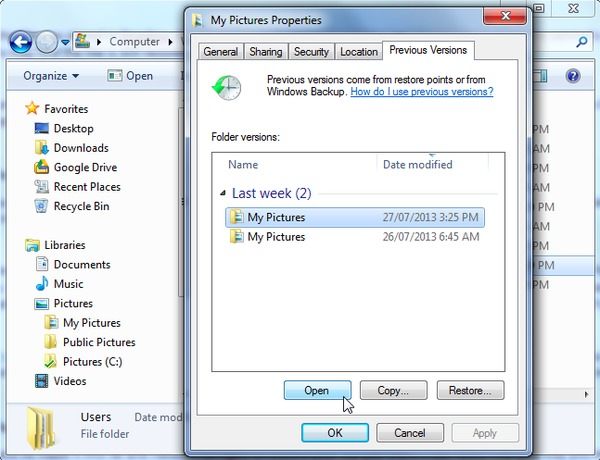
Puoi anche ripristina il tuo sistema all'ultimo punto di backup tramite il ripristino del sistema. Per recuperare file sovrascritti su Mac, puoi usare Time Machine per ripristinare la versione precedente. Bene, questa sezione prenderà come esempio il sistema operativo Windows.
Passo 1 Cerca "Ripristino configurazione di sistema" nella casella Cerca sul tuo computer Windows.
Passo 2 Scegli "Proprietà del sistema" per accedere al punto di ripristino.
Passo 3 Fai clic su "Protezione sistema", quindi seleziona "Ripristino configurazione di sistema ...".
Passo 4 Fare come le istruzioni sullo schermo indicano di scegliere lo stato di ripristino desiderato.
Passo 5 Scegli "Avanti" per andare avanti e recuperare i file sovrascritti dal ripristino del sistema.
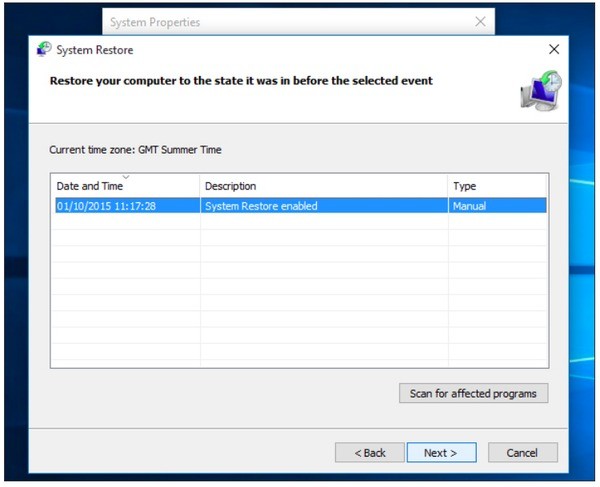
Tutto sommato, è possibile rivolgersi ai file di backup precedenti o al potente software di recupero dati per assistenza. La prossima volta che elimini file indesiderati, devi prima verificare. Inoltre, è una buona abitudine eseguire regolarmente il backup di file importanti.
Questo è tutto per come recuperare i file sovrascritti sul computer e su altre unità. Grazie per la tua lettura